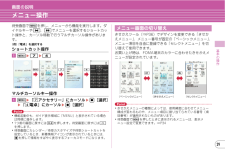Q&A
取扱説明書・マニュアル (文書検索対応分のみ)
"デザイン"11 件の検索結果
"デザイン"2 件の検索結果
全般
質問者が納得ショップでご自分実際に触って考えて下さい。デザインや使いやすさなんて個人の感覚の違いです。
5754日前view66
全般
質問者が納得というか1年前に発売された機種ですけど。価格.comの口コミにたくさんのコメントがあります。http://bbs.kakaku.com/bbs/K0000067747/
5488日前view35
全般
質問者が納得すべて、なら公式を見るべきですhttp://www.nttdocomo.co.jp/support/utilization/product/f02b/index.html
5488日前view45
全般
質問者が納得家族にどれくらい電話するかによってですね。よく電話するのであれば、家族割を組んで同じ会社にしたほうが通話無料だから当然毎月のお支払いは安く済みます。そうでもなければ、ぜんぜん同じ会社に揃う必要はないです。料金が高くなることもないです。(料金プランはauとドコモはほとんど同じと言っていいでしょう)ドコモはS003みたいな機種は出ないと思います。youtubeをよく閲覧するならドコモがいいです、ご存知の通りauは2分までですから。個人的にカメラが一番良いものはauのCyber-shot携帯です、自分はS001使...
5636日前view31
全般
質問者が納得携帯の右サイドに音符マークのボタンがあると思いますが、このボタンを押すたびに、サブディスプレイの表示が変わります。おそらく、気がつかづに、ボタンを押したのだと思います。このボタンを押して、好みの画面に設定してください。この機種に関しては、設定画面などから、サブディスプレイの表示変更の機能はありません。右サイドボタンからのみの操作になります。
5648日前view66
全般
質問者が納得docomoで新規契約ですと、デビュー割といって10500円割引になります。ただF-02Bは新機種なのでデビュー割を使っても4万はします。今は分割で購入できるようになってますので、お店で直接聞いた方が分かりやすいですよ。
5719日前view33
全般
質問者が納得自分がブラックがいいと思ったのならブラックにしちゃえばいいじゃないんですか?「ブラックが男らしい」なんてあくまでも他人の意見だし、自分のケータイの事なので自分の意見を尊重した方がいいと思いますよ!
5735日前view32
全般
質問者が納得夏には夏・秋モデルが出るか発表されますから、心変わりするのでは?機種変更を実際にする時に発売されている機種で検討されたほうがいいと思いますよ、利用者によるかもしれませんが機能が悪くなる改善やモデルチェンジを意図してするメーカーは普通ありません!革新的な変更がなされる可能性もありますよね、次に発売される機種はどうなるかを考えてたら何も買えませんけどね。
5747日前view55
29基本の操作画面の説明メニュー操作待受画面で m を押し、メニューから機能を実行します。ダイヤルキーや * 、# でメニューを選択するショートカット操作と、カーソル移動で行うマルチカーソル操作があります。〈例〉 「電卓」を選択するショートカット操作a m e7 e4マルチカーソルキー操作a m e「g アクセサリー」にカーソル eg [選択]e「d 電卓」にカーソル eg [選択]Point・機能起動中も、ガイド表示領域に「MENU」と表示されている場合は同様に操作します。・1つ前の画面に戻すには c を押します。待受画面に戻すには fを押します。・待受画面にカレンダー/待受カスタマイズや待受ショートカットを設定しているとき、新着情報アイコンが表示されているときには、g を押して情報をすばやく表示するフォーカスモードになります。きせかえツール(⇒P36)でデザインを変更できる「きせかえメニュー」 、メニュー番号が固定の「ベーシックメニュー」 、メニュー項目を自由に登録できる「セレクトメニュー」を切り替えて使用できます。お買い上げ時は、FOMA端末のカラーに合わせたきせかえメニューが設定されています。Poin...
34基本の操作音/画面設定ディスプレイの設定待受画面や照明、文字サイズなどを変更することができます。お買い上げ時の待受画面はきせかえツールに従ってコーディネイトされていますが、待受画像や時計表示、電池アイコンなどを個別に設定して、オリジナルの組み合わせを楽しむことができます。待受画面選択〈例〉お買い上げ時に登録されている画像を待受画面に設定a m eh 設定/NWサービス ebディスプレイ ea 待受画面設定ea 待受画面選択 ea イメージ設定きせかえツールが設定されているときには、右の画面が表示されます。b「はい」 ef プリインストール e 画像を選択 e「はい」電池アイコン設定a m eh 設定/NWサービス ebディスプレイ ea 待受画面設定ec 電池アイコン設定右の画面が表示されます。b a ~gきせかえツールが設定されているときにg 以外を選択すると、きせかえツールの解除確認画面が表示されます。 「はい」を押すと、選択したアイコンが設定されます。待受画面で m を押したときに表示されるメニューのタイプを設定します。a m eh 設定/NWサービス ebディスプレイ eb メニュー設定ea 表示...
- 1
- 2
- 1